כיצד להחליף את Outlook Express ב- Windows Live Mail

חדשות טובות יותר הן שמערכת Windows Live Mail תעשה זאתלעבוד עם כל ספק דוא"ל אינטרנטי כולל שירותי Hotmail, Yahoo ו- Gmail הפופולריים. בואו נסתכל כיצד להגדיר אותו וכמה מהתכונות העיקריות שלו.
השאלה הראשונה שאני רוצה לשאול לגבי תוכנה כלשהי היא, מה זה יכול לעשות?
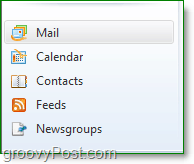
- Windows Live Mail דומה ל- Office Outlook מבחינות רבות; הוא יכול לנהל את הדוא"ל, היומן, אנשי הקשר, עדכוני ה- RSS וקבוצות החדשות שלך.
- השתמש בכל שירות דוא"ל; Yahoo, Gmail, AOL, Hotmail, Live Live, Comcast Mail או כל ספק דוא"ל גרובי אחר שיש לך. Windows Live אפילו מגדיר תצורה אוטומטית לעבודה עם רבים מהם.
- אתה יכול בקלות לשלב דואר אלקטרוני עם Live (MSN) Messenger שלך, פרופיל Live מקוון שלך ואנשים חיים שלך.
- ארכיב את עדכוני ה- RSS שלך והפוך אותם לחיפוש.
- צור הצגת שקופיות דוא"ל, הודעות קוד צבע וארגן דואר לתיקיות.
להלן מספר טיפים וטריקים שיעזרו לך במהלך השימוש ב- Windows Live Mail.
הוסף חשבון דוא"ל ל- Windows Live Mail
1. לחץ על הוסף חשבון דואר אלקטרוני.
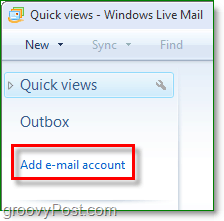
2. להיכנס שלך כתובת דוא"ל ו סיסמה אתה משתמש בכניסה לחשבון הדוא"ל שלך. שם התצוגה יכול להיות כל שם שתרצו שאנשים יראו כשאתם שולחים דוא"ל.
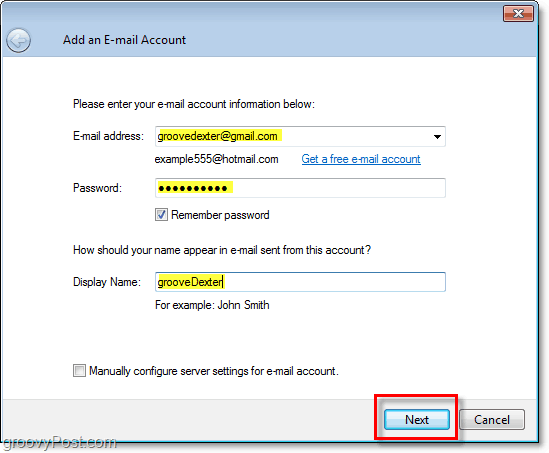
שלא כמו Outlook Express, Windows Live Mail הוא חכם ובדרך כלל יגדיר את ההגדרות הנכונותעבור ספק הדוא"ל שלך באופן אוטומטי. כדי להוסיף חשבון דואר אלקטרוני שני ל- Windows Mail, פשוט חזור על התהליך שלעיל כמה פעמים שאתה צריך. תבחין שהפריסה מאוד נקייה ופשוטה, אידיאלית לכל משתמש מחשב, בין אם זה מתחיל או מתקדם.
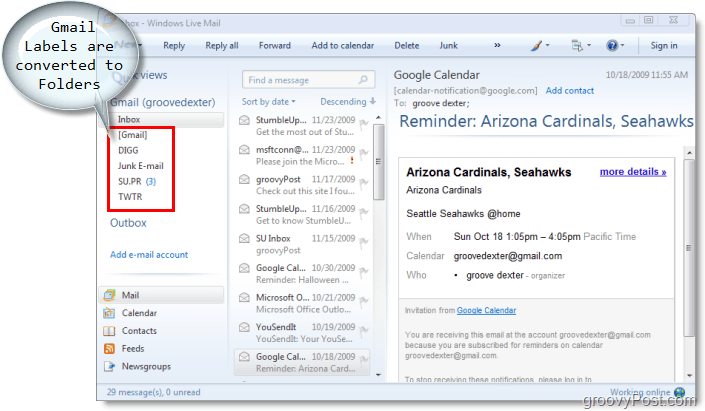
הוסף הזנת RSS ל- Windows Live Mail
1. לחץ על ה הזנות כדי לעבור לחלון הזנות, ואז לחץ על הוסף עדכונים.
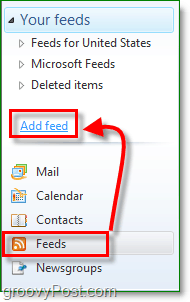
2. הדבק או סוג אצלך
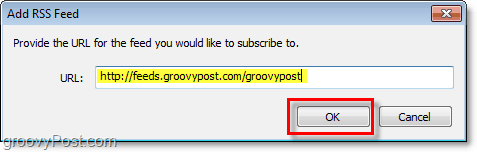
ייבא את גוגל ויומנים אחרים ל- Windows Live Mail
כדי לייבא לוחות שנה תצטרך חשבון Windows Live. ניתן להירשם לאחד זה בכתובת https://signup.live.com/.
1. לאחר שיש לך חשבון Windows Live, היכנס לשלך חשבון חי באמצעות הכפתור בפינה השמאלית העליונה של Windows Live Mail.
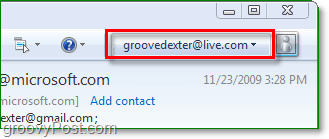
כעת, לאחר שנכנסת לחשבון Live שלך באמצעות Windows Mail, Windows Mail יכול לסנכרן עם כל הנתונים המקוונים שלך.
2. בדפדפן האינטרנט שלך, לבקר http://calendar.live.com/. יתכן שתידרש להיכנס שוב לחשבון שלך בכדי לבקר בו. ברגע שיש לחץ על ה הצטרף כמנוי כפתור.
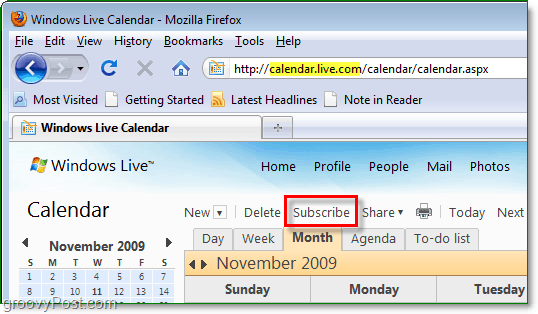
3. כאן אם אתה מכיר את כתובת האינטרנט של ICAL אללוח שנה שתרצה לייבא, אתה יכול להזין אותו באמצעות כתובת האתר המדויקת. אם שמרת את קובץ ה- ICAL, תוכל גם להעלות את הקובץ לייבוא לוח השנה. לחץ על הירשם ליומן עד לסיום.
הערה: לקבלת מידע אודות אחזור כתובת ה- ICAL של יומן Google, עיין בשלושת השלבים הראשונים של המאמר הגרובי הזה.
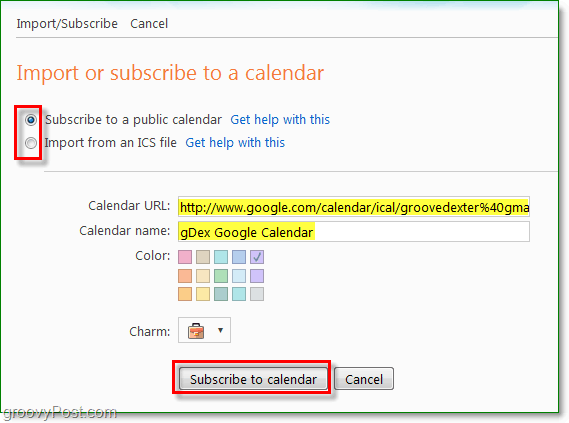
4. חזרה ב- Windows Live Mail, לחץ על סינכרון לאחר מכן לחץ על ה הכל אפשרות.
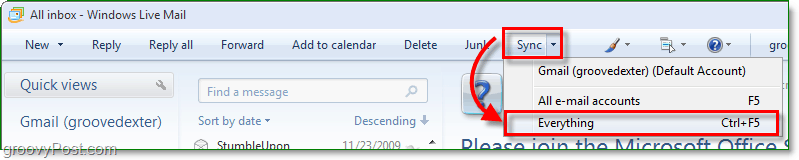
כעת Windows Live Mail שלך מסונכרן עםכל לוח שנה שהוספת באינטרנט. בצד שמאל של מסך לוח השנה תראה רשימה של לוחות השנה המנויים שלך. שם תוכלו לשנות את הצבע של כל מנוי ליומן. רק זכרו, לא תוכלו לכתוב לסנכרן את לוח השנה של ה- Live Mail עם לוחות שנה חיצוניים מכיוון שהם ‘לקריאה בלבד’.
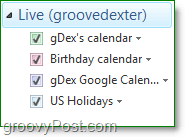
אני מקווה שזה מתחיל עם Windowsלייב מייל וחלק מהתכונות הטובות ביותר שלו. שאר הפיצ'רים באפליקציית הדוא"ל הקטנה והמחרידה הזו די מסבירים את עצמם. עם זאת אם אתה זקוק לעזרה כלשהי, אל תהסס להוריד הערה למטה או לפרסם את שאלתך בקהילה groovyPost שלנו!
http://download.live.com/wlmail









השאר תגובה